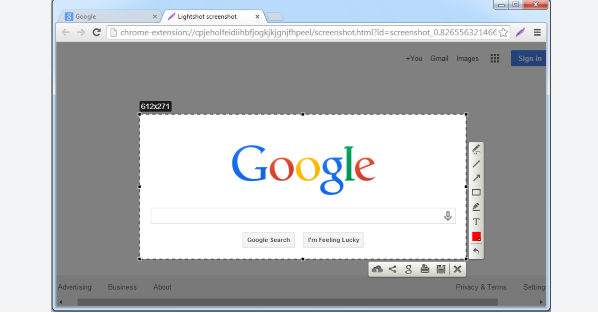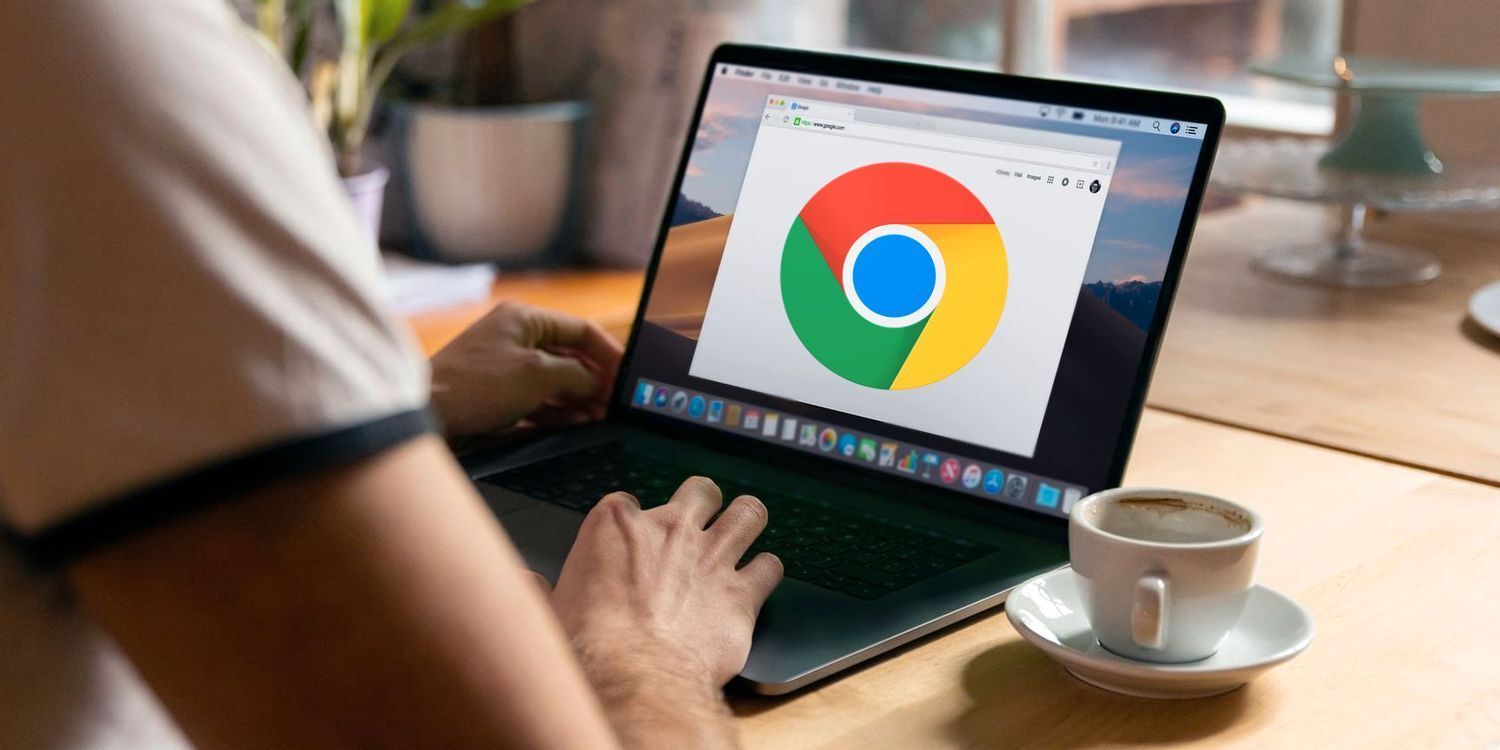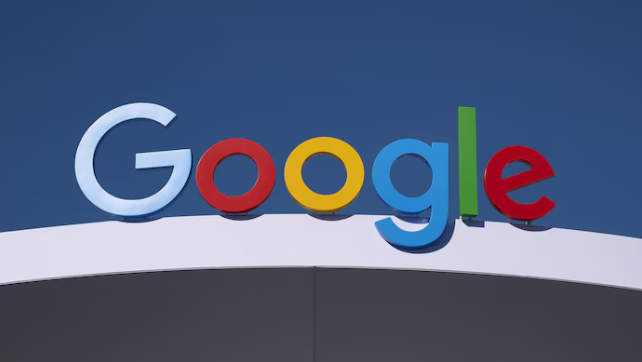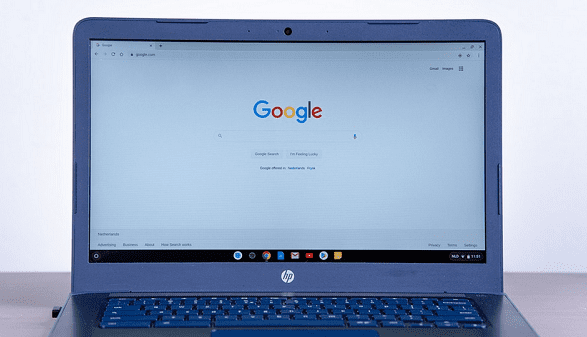教程详情

利用Chrome自带功能
1. 打开Chrome浏览器:启动Chrome浏览器,点击右上角的三个点(菜单按钮),选择“设置”选项。
2. 进入隐私和安全设置:在设置页面中,向下滚动找到“隐私和安全”部分,点击“网站设置”。
3. 调整广告相关设置:在网站设置页面中,找到“广告”选项并点击进入。将“恶意软件和欺诈性网站保护”以及“弹出窗口和重定向”选项开启。这样,Chrome浏览器会尝试自动拦截一些弹窗广告和恶意网站。
4. 管理通知权限:在网站设置页面中,继续向下滚动至“权限”部分,然后点击“通知”。在通知页面中,可以选择“不允许任何网站发送通知”,即可完全关闭推送通知。若只想关闭特定网站的通知,可单独调整每个网站的权限。
安装广告拦截插件
1. 访问扩展程序商店:打开Chrome浏览器,进入扩展程序商店,在搜索框中输入“广告拦截”等关键词,会出现多款相关的广告拦截插件。
2. 选择合适的插件并安装:挑选评价较高、下载量较大的插件,如AdBlock等,点击“添加到Chrome”按钮进行安装。
3. 配置插件:安装完成后,在浏览器的右上角会出现插件的图标。点击图标,可打开插件的设置页面,根据自身需求进行配置,如设置拦截的广告类型、是否允许特定网站的广告显示等。